OPPO Mobile Ta bort FRP-lås på ett enkelt sätt: En komplett guide för användare
Om din OPPO-telefon ber om ett Google-konto efter en fabriksåterställning står du inför Androids FRP-lås. Att glömma lösenordet eller använda en begagnad OPPO kan göra detta knepigt. Av den anledningen kommer den här artikeln att visa beprövade sätt att göra det. ta bort OPPO mobil FRP-lås, med hjälp av både professionella och manuella metoder.
Så, är du redo att ta bort Google-låset och använda din telefon igen? Om ja, fortsätt läsa följande delar.

I den här artikeln:
Metod 1: Hur man tar bort OPPO Mobile FRP-lås med AnyPassGo
Att ta bort OPPO Mobile FRP Lock behöver inte vara svårt. Med imyPass AnyPassGo, får du ett program som är lätt att använda och fungerar varje gång. Det är utformat för att stödja alla OPPO-modeller, inklusive populära modeller som OPPO A54, A55, A16, A17, Reno-serien och F11. Det imponerande med det är att det fungerar, så din telefon kommer att vara redo utan att Google Lock stoppar dig.
Börja med att ladda ner och installera imyPass AnyPassGo på din dator.
När det är installerat, starta programmet och öppna alternativet som heter Förbigå Google FRP-låsDen här funktionen är utformad för att ta bort OPPO A54, A55, A16 och OPPO A17 FRP, och många andra modeller.
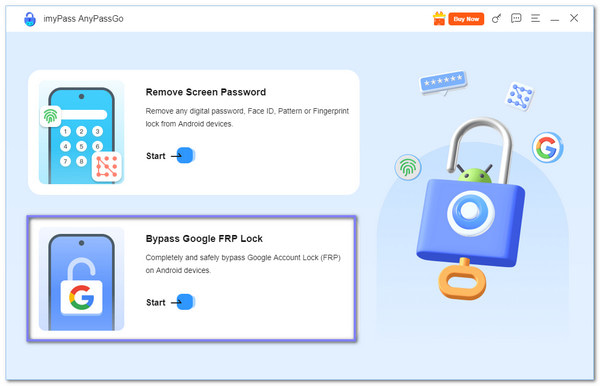
Använd nu en USB-kabel för att ansluta din FRP-låsta OPPO-telefon till din Windows-dator. Vänta tills programmet identifierar din enhet och välj sedan rätt märke, vilket är OPPO, från listan.
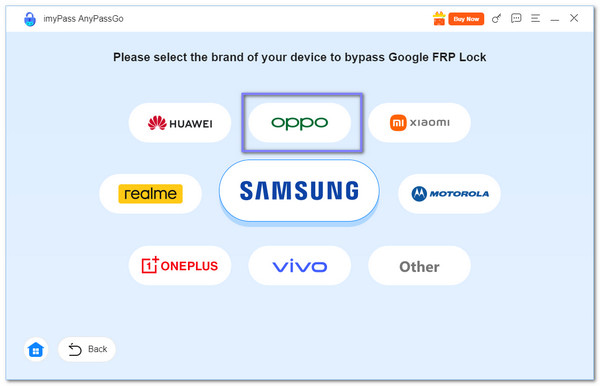
Det finns några påminnelser som du behöver vara medveten om, vilka visas på skärmen. När du väl fått dem klickar du på Gå förbi nu knappen för att börja. Programmet kommer att förbereda din telefon för processen.
Om du ser instruktioner på skärmen, följ dem noggrant för att konfigurera vissa inställningar och starta om din OPPO i rätt läge.
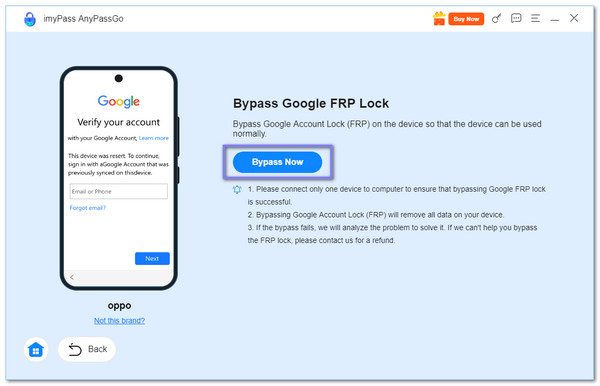
När installationen är klar börjar imyPass AnyPassGo automatiskt ta bort FRP-låset. Under detta steg kommer programmet även att fabriksåterställa din telefon, vilket innebär att all lagrad data raderas.
När processen är klar startar din OPPO om utan att be om verifiering av Google-kontot. På så sätt kan du ställa in din telefon som ny utan att FRP-låset blockerar dig. Observera att den här metoden fungerar inte bara för OPPO utan även för de flesta Android-enheter efter en återställning.
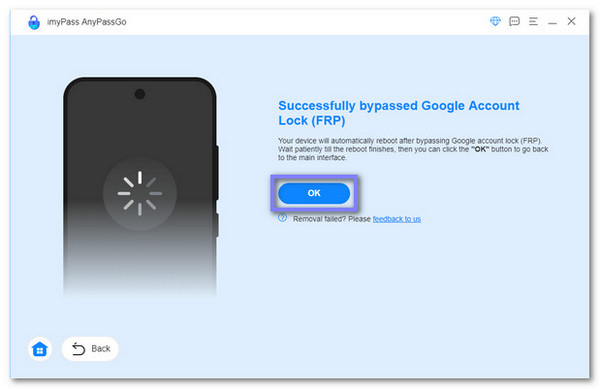
Vad mer kan den göra: Du bör också veta att imyPass AnyPassGo kan hjälpa dig på fler sätt än att bara ta bort FRP. Om du någonsin glömmer ditt lösenord för skärmlåset behöver du upplåsnings-PIN för Android, eller till och med ditt mönster, kan imyPass AnyPassGo låsa upp det åt dig.
Metod 2: Hur man kringgår OPPO FRP via nöd-FRP-kod
Nödkoden FRP är det snabbaste sättet att kringgå OPPO A54 FRP och andra modeller med Android 5.1 eller senare. Genom att ringa *#813# för engelska eller *#812# för kinesiska i nöduppringaren låses enheten upp direkt. Den här metoden är säker för ägare som glömt sitt Google-konto. Ändå stöder inte alla OPPO-enheter den. Resultaten kan variera beroende på modell.
Slå på din OPPO-telefon, välj språk och tryck på NästaAnslut sedan till ett Wi-Fi-nätverk och återgå sedan till välkomstskärmen.
Knacka Nödsamtal och ring #813# (engelska) eller #812# (Kinesiska) och tryck sedan på OK.
Vänta tills enheten hoppar över Google-låset och tar dig direkt till startskärmen.
Gå till inställningar > Om telefon och tryck på versionsnumret 7 till 10 gånger tills du ser meddelandet Du är nu en utvecklare.
Återvänd till inställningar > Utvecklaralternativ, slå på OEM-upplåsning och USB felsökning, gå sedan till Ytterligare inställningar > Säkerhetskopiering och fabriksåterställning > Radera alla data för att slutföra processen.
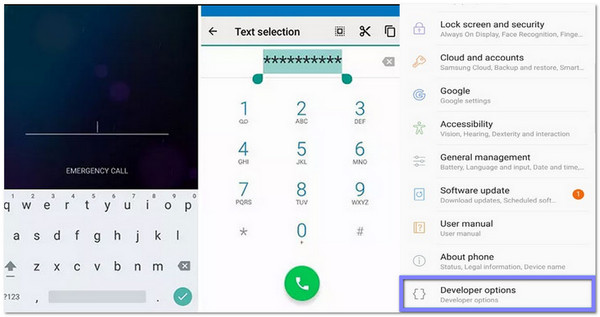
Påminnelse: Nödkoden FRP är säker om du använder den av rätt anledning, som att låsa upp din egen OPPO efter en återställning. Se alltid till att telefonen tillhör dig så att du inte bryter mot några regler eller lagar. Om OPPO FRP-koden inte fungerar betyder det bara att din OPPO-modell kanske inte stöder den.
Metod 3: Hur man kringgår OPPO-telefonens FRP med Wi-Fi-inställningar
Den här metoden låter dig kringgå OPPO FRP via Wi-Fi-inställningar utan att behöva en dator. Den använder små knep som är gömda i delnings- och hjälpalternativen i Wi-Fi-menyn. Genom att noggrant följa sökvägen kan du öppna appar som YouTube och Chrome, vilket senare ger åtkomst till telefonens inställningar. Det kan se komplicerat ut till en början, men om det görs rätt fungerar det bra.
Slå på din OPPO-telefon och anslut den till Wi-Fi. I Wi-Fi-inställningarna trycker du på i-knappen bredvid det anslutna nätverket och sedan på Dela med sig knapp.
Välj Närliggande > Sätta på, tryck sedan på Behöver hjälp med att dela för att visa hjälpskärmen.
I hjälpmenyn trycker du på Mer > Dela artikeln, välj sedan MeddelandenSkicka www.youtube.com till valfritt nummer och tryck på länken för att öppna YouTube.
Från YouTube, gå till inställningar > Historik och sekretess > AnvändarvillkorDet öppnar Chrome, där du måste besöka bksmartphone.com. Gå till startsidan på inställningar > Inställningar för startskärmen > Startskärmens layout.
När du har nått startskärmen öppnar du Klona min telefonFortsätt processen utan att flytta data, så tas FRP-låset bort.
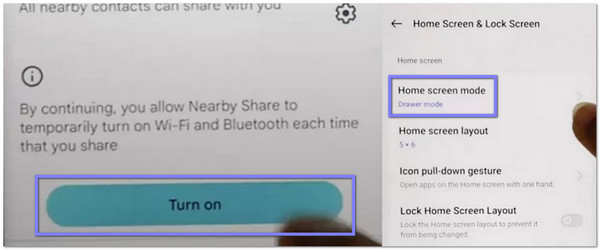
Metod 4: Hur man kringgår OPPO FRP med TalkBack
Slå på telefonen och tryck på Höj volymen och ner knapparna tillsammans för att aktivera TalkBackTryck sedan på Sätta på så att du kan använda genvägen när som helst.
Dubbeltryck på stängningsknappen och rita sedan en L på välkomstskärmen. Dubbeltryck på menyn som visas TalkBack-inställningar.
Svep nedåt med två fingrar, välj Punktskriftstangentbord, öppna sedan TangentbordsinställningarGå tillbaka till skärmen för att lägga till nätverk och stäng av TalkBack med volymknapparna.
Tryck på Tangentbord knappen, aktivera tillgänglighet och svep sedan åt höger för att välja Allmän. Gå till Hjälp och feedback, tryck Styr din Android-enhet med brytaråtkomst, spela upp videon och öppna tre prickar-menyn.
Välja Dela med sig, tryck på tre prickar nära Twitter-alternativet och åtkomst inställningar genom Profil knappen. Därifrån väljer du YouTubes användarvillkor, acceptera, tryck Nästa, och då Nej tack för att hoppa över inloggningen och ta bort FRP-låset.
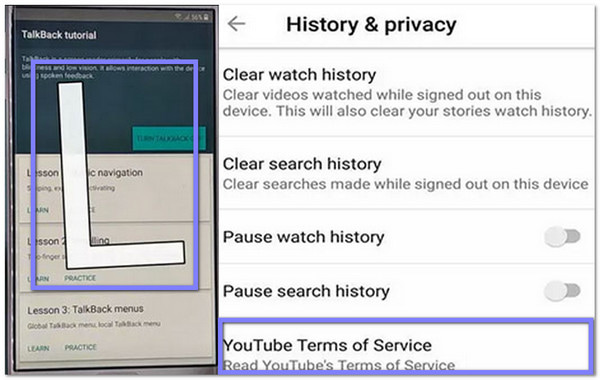
Notera:
Du måste följa varje gest och meny noggrant för att nå rätt inställningar. Det här sättet fungerar för att kringgå Google-lås, men det kan kännas knepigt om du är nybörjare på Android-genvägar. Så stressa inte med stegen. Behåll lugnet, så kommer du till slut till startskärmen.
Slutsats
Oavsett om du är nybörjare eller någon som är väl bekant med telefoner, ger metoderna ovan dig tydliga alternativ. hur man kringgår OPPO FRPBland dem, imyPass AnyPassGo Den utmärker sig genom att den är enkel att använda och har den högsta framgångsgraden för att låsa upp Google-låset. Kom bara ihåg att säkerhetskopiera dina viktiga filer först och följ varje steg noggrant för att undvika dataförlust.
Heta lösningar
-
Lås upp Android
-
Lås upp iOS
-
Lösenordstips
-
iOS-tips

